Los diagramas de flujo son excelentes para presentaciones e ideas de organización. También pueden ser un dolor de cabeza. El jefe te dice que hagas un diagrama de flujo y lo temes. Tal vez no lo tengas miedo, pero si lo tienes, este artículo es para ti. Esto detallará exactamente cómo crear un diagrama de flujo en Word 2007 y desmitificar el proceso para que sea algo que sea fácil de hacer. Con este tutorial y un poco de práctica, crear diagramas de flujo será algo que podrá hacer con facilidad.
Comience con un documento de Word en blanco. Coloca tu título en la parte superior. En general, querrá centrarlo. Haga clic en Insertar y luego en Formas en la Cinta y seleccione una forma en la sección Diagrama de flujo del menú forma. Los usuarios de Word 2010 cambian para Insertar y seleccionar una forma en el menú Formas en Ilustraciones.
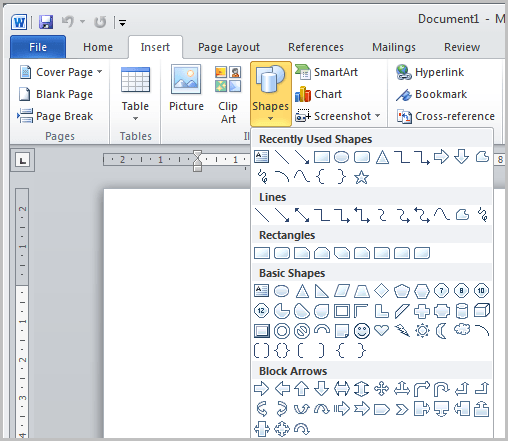
A continuación, utilice el cursor en forma de plus para colocar y elegir el tamaño de la forma. Es evidente cómo se ve una vez que suelte el botón del ratón. Puede alterar la posición haciendo clic izquierdo en la forma y moviéndola.
Hay numerosas opciones para vincular las formas en el diagrama de flujo. En esta demostración, se utilizará una flecha. Desea establecer el diseño básico antes de preocuparse por los efectos gráficos.
Aquí es donde puede elegir la flecha. Puede crear una nueva forma para vincular la flecha o puede copiar la forma con la que comenzó. Aquí se copia la forma.
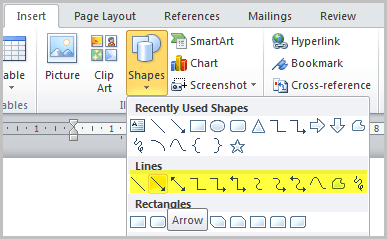
Simplemente copie y pegue y arrastre la forma a la posición deseada. Familiarícese con las diferentes formas y ajustes de posición. Todo lo que tienes que hacer es seleccionar formas, tamaño y posición, copiarlas si es necesario y unirlas. Tómese unos 20 minutos y simplemente juegue hasta que se sienta cómodo con él. Ahora es el momento de empezar a agregar texto. Haga clic con el botón derecho en un cuadro determinado y seleccione Agregar texto y luego comience a escribir. Ajuste la fuente si es necesario.
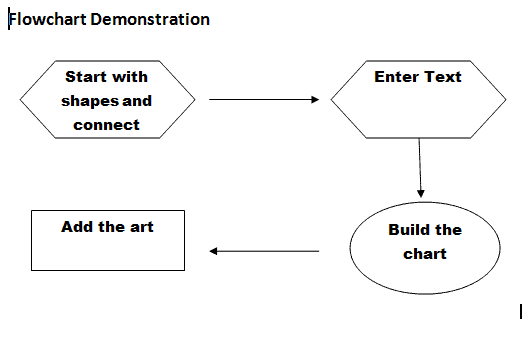
Cuando se describe el gráfico y se agrega el texto, puede comenzar a trabajar con algunos efectos gráficos para que el diagrama de flujo sea atractivo. Ve a la pestaña Formato de la Cinta. Los usuarios de Word 2010 solo necesitan seleccionar una forma para obtener automáticamente la pestaña Formato en su software.
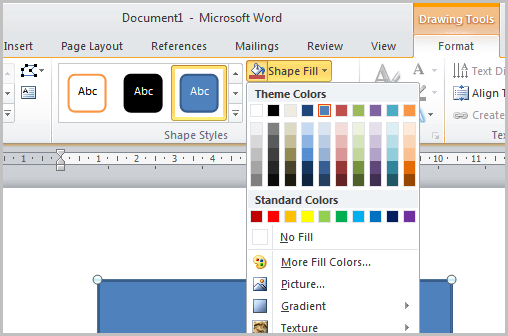
Haga clic en la forma en el diagrama de flujo y luego seleccione un color de la Carta de colores de formato, haga clic en el color y la forma tomará ese color.
Se pueden agregar efectos de sombra y 3D. En la pestaña Formato de la Cinta, busque los efectos 3D y haga clic en una forma, luego haga clic en «Efectos 3D» y seleccione efectos en el menú desplegable. Haga clic en el efecto y la forma adquiere ese efecto.
Use la pestaña Formato para agregar efectos de sombra y cambiar formas y otros efectos. También puede usar Arte inteligente. Estos son diseños gráficos prediseñados que le permiten insertar contenido de aspecto profesional sin ser un diseñador gráfico. Seleccione Arte inteligente en la pestaña Insertar de la Cinta y elija un diseño.
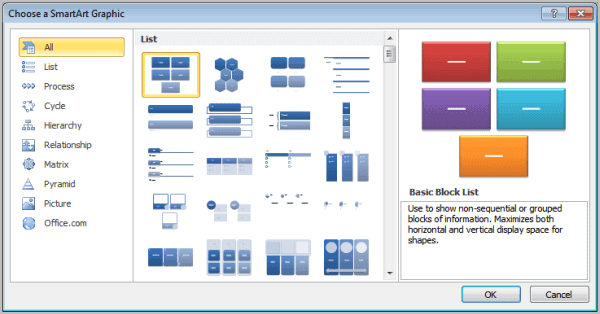
Esto es lo que se le puede ocurrir después de ingresar el texto y cambiar los colores en el diseño de la plantilla.
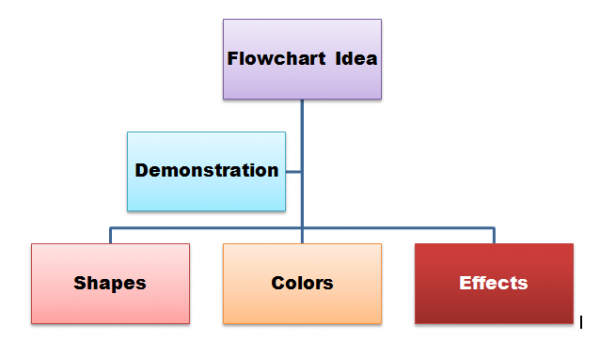
Hay mucho más que se puede hacer. Esto da una idea básica del procedimiento para aquellos sin experiencia haciendo diagramas de flujo en Microsoft Word. Serás un profesional en poco tiempo.
Publicidad
